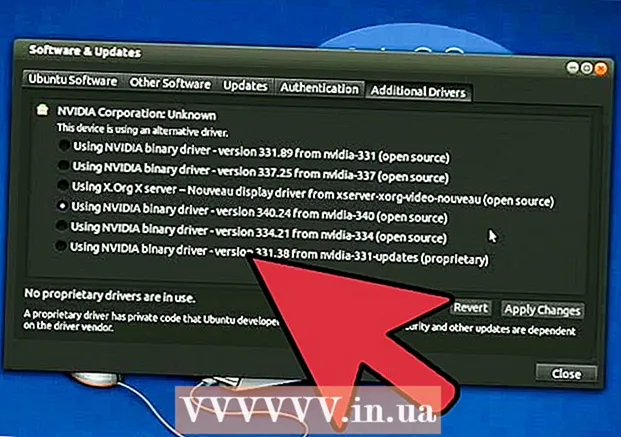Автор:
Charles Brown
Дата Створення:
4 Лютий 2021
Дата Оновлення:
11 Червень 2024

Зміст
Ця wikiHow вчить, як відкрити файл XPS на комп’ютері з Windows або Mac. Файли XPS - це відповідь Windows на більш популярний формат файлу PDF. Хоча комп’ютери Windows мають вбудовану програму, яка дозволяє відкривати файли XPS, користувачі Mac перед переглядом повинні перетворити свої файли XPS у файли PDF.
Крок
Спосіб 1 з 2: У Windows
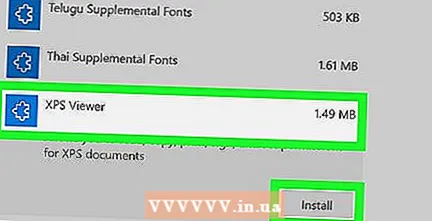 За потреби встановіть XPS Viewer на свій комп’ютер. Засіб перегляду XPS інстальовано за замовчуванням на комп’ютерах з Windows 10, але вам потрібно буде його перевстановити, якщо раніше ви очищали додаткові функції комп’ютера:
За потреби встановіть XPS Viewer на свій комп’ютер. Засіб перегляду XPS інстальовано за замовчуванням на комп’ютерах з Windows 10, але вам потрібно буде його перевстановити, якщо раніше ви очищали додаткові функції комп’ютера: - відчинено Почніть
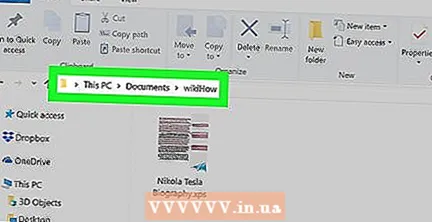 Знайдіть документ XPS. Перейдіть до місця розташування документа XPS, який потрібно відкрити.
Знайдіть документ XPS. Перейдіть до місця розташування документа XPS, який потрібно відкрити.  Двічі клацніть документ XPS. Це відкриє документ XPS у засобі перегляду XPS вашого комп’ютера.
Двічі клацніть документ XPS. Це відкриє документ XPS у засобі перегляду XPS вашого комп’ютера.  Зачекайте, поки документ відкриється. Це може зайняти кілька секунд, залежно від розміру документа. Коли документ відкрито, ви побачите його у вікні XPS Viewer.
Зачекайте, поки документ відкриється. Це може зайняти кілька секунд, залежно від розміру документа. Коли документ відкрито, ви побачите його у вікні XPS Viewer. 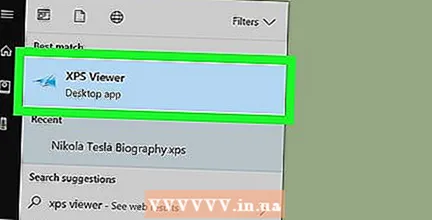 Відкрийте XPS Viewer. Щоб відкрити програму, яку ви використовуєте для перегляду XPS-документів, виконайте такі дії:
Відкрийте XPS Viewer. Щоб відкрити програму, яку ви використовуєте для перегляду XPS-документів, виконайте такі дії: - відчинено Почніть
 натисніть на Файл. Цей параметр можна знайти у вікні XPS Viewer у верхній частині. Після цього відкриється спадне меню.
натисніть на Файл. Цей параметр можна знайти у вікні XPS Viewer у верхній частині. Після цього відкриється спадне меню.  натисніть на Відкривати. Це перший варіант у верхній частині спадного меню. Відкриється нове вікно провідника файлів, де ви зможете вибрати файл XPS, який потрібно відкрити.
натисніть на Відкривати. Це перший варіант у верхній частині спадного меню. Відкриється нове вікно провідника файлів, де ви зможете вибрати файл XPS, який потрібно відкрити. 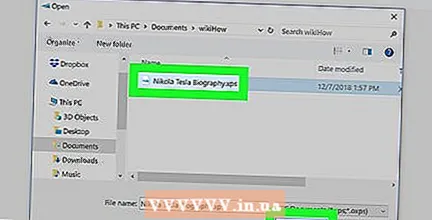 Виберіть файл XPS і натисніть Відкривати. Виберіть розташування вашого XPS-файлу в лівій частині вікна провідника файлів (наприклад, "Документи" або "Завантаження"), а потім натисніть XPS-файл, щоб вибрати. Потім натисніть на кнопку Відкривати у правому нижньому куті вікна Провідника. Це відкриє файл XPS у засобі перегляду XPS.
Виберіть файл XPS і натисніть Відкривати. Виберіть розташування вашого XPS-файлу в лівій частині вікна провідника файлів (наприклад, "Документи" або "Завантаження"), а потім натисніть XPS-файл, щоб вибрати. Потім натисніть на кнопку Відкривати у правому нижньому куті вікна Провідника. Це відкриє файл XPS у засобі перегляду XPS.
- відчинено Почніть
- відчинено Почніть
Спосіб 2 з 2: На Mac
 Відкрийте веб-сайт перетворення XPS у PDF. Перейдіть на сторінку https://xpstopdf.com/ у веб-браузері вашого комп’ютера. Хоча ви не можете відкрити файли XPS на Mac без придбання програмного забезпечення, ви можете перетворити файли XPS у файли PDF, які можна відкрити за допомогою програми перегляду PDF за замовчуванням для Mac.
Відкрийте веб-сайт перетворення XPS у PDF. Перейдіть на сторінку https://xpstopdf.com/ у веб-браузері вашого комп’ютера. Хоча ви не можете відкрити файли XPS на Mac без придбання програмного забезпечення, ви можете перетворити файли XPS у файли PDF, які можна відкрити за допомогою програми перегляду PDF за замовчуванням для Mac. - Файли XPS принципово не відрізняються від PDF-файлів з точки зору презентації.
 натисніть на ЗАВАНТАЖИТИ ФАЙЛИ. Це синьо-зелена кнопка в центрі сторінки. Відкриється вікно Finder.
натисніть на ЗАВАНТАЖИТИ ФАЙЛИ. Це синьо-зелена кнопка в центрі сторінки. Відкриється вікно Finder.  Виберіть файл XPS. Перейдіть до розташування XPS-файлу, який потрібно відкрити, і клацніть один раз, щоб вибрати його.
Виберіть файл XPS. Перейдіть до розташування XPS-файлу, який потрібно відкрити, і клацніть один раз, щоб вибрати його.  натисніть на Вибирайте. Ця синя кнопка знаходиться в правому нижньому куті вікна. Завантажує файл XPS на веб-сайт "XPS у PDF".
натисніть на Вибирайте. Ця синя кнопка знаходиться в правому нижньому куті вікна. Завантажує файл XPS на веб-сайт "XPS у PDF". - Ви можете замість цього клацнути відчинено.
 натисніть на ЗАВАНТАЖИТИ. Після завершення перетворення ця жовта кнопка з’явиться під назвою вашого XPS-документа в центрі сторінки. Якщо натиснути на нього, ви можете завантажити перетворений PDF.
натисніть на ЗАВАНТАЖИТИ. Після завершення перетворення ця жовта кнопка з’явиться під назвою вашого XPS-документа в центрі сторінки. Якщо натиснути на нього, ви можете завантажити перетворений PDF. - Можливо, вас попросять підтвердити завантаження або вибрати місце збереження перед завантаженням PDF.
 Двічі клацніть завантажений PDF. Це відкриє його у переглядачі PDF за замовчуванням для Mac (зазвичай це програма попереднього перегляду).
Двічі клацніть завантажений PDF. Це відкриє його у переглядачі PDF за замовчуванням для Mac (зазвичай це програма попереднього перегляду).
Поради
- Існують комерційні програми, такі як Cisdem Document Reader, які можна використовувати для відкриття файлів XPS на Mac без їх перетворення.
Попередження
- Не можна використовувати переглядач XPS у версіях Windows, старших за Vista.